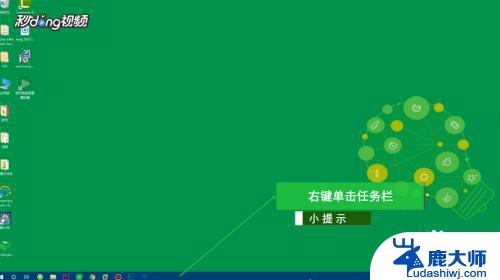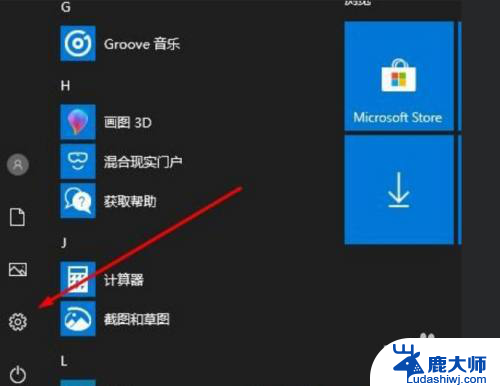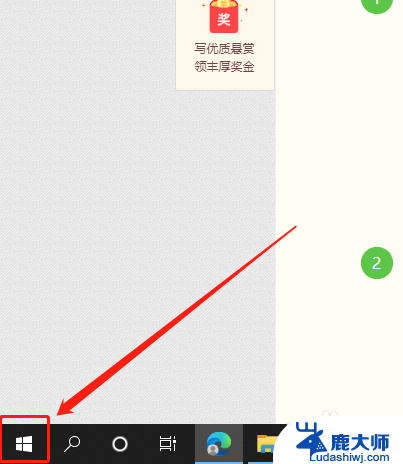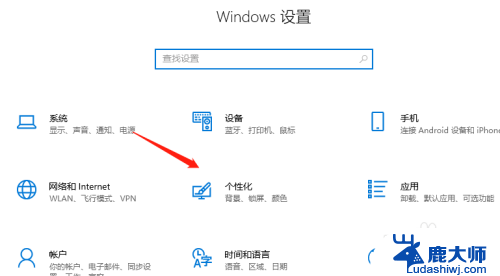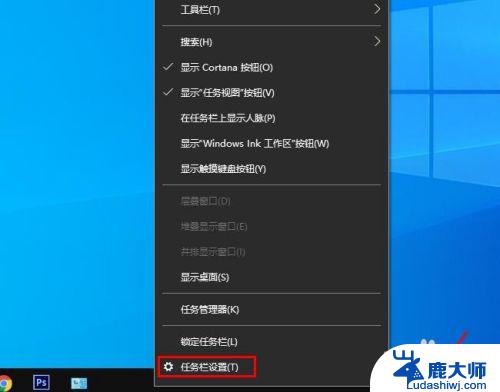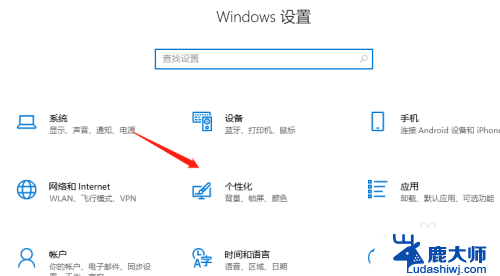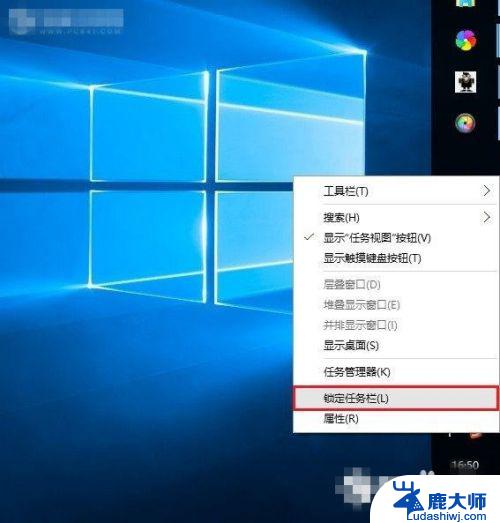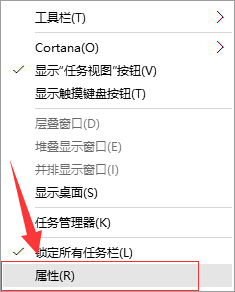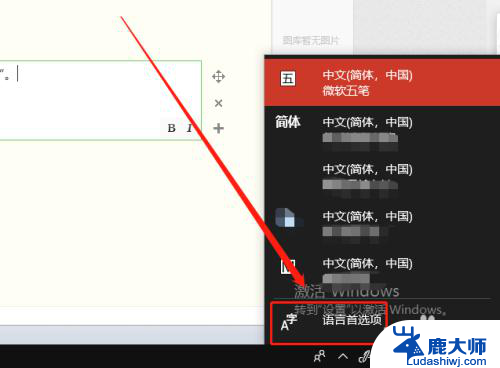任务栏添加桌面图标 Win10如何添加任务栏图标
更新时间:2023-11-26 18:00:35作者:xtang
任务栏添加桌面图标,在Windows 10操作系统中,任务栏是我们经常使用的一个重要工具,它不仅可以快速启动我们常用的应用程序,还可以方便地切换窗口和监控系统通知。有些时候我们可能需要将一些常用的桌面图标添加到任务栏上,以方便我们更快捷地访问。Win10系统中如何添加任务栏图标呢?下面就让我们一起来了解一下吧。
具体方法:
1.方法一、直接将桌面上的图标拖动到任务栏上。
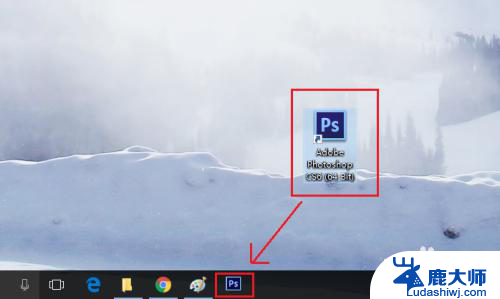
2.方法二、点击左下角Windows图标,将需要的程序启动图标拖动到任务栏上。
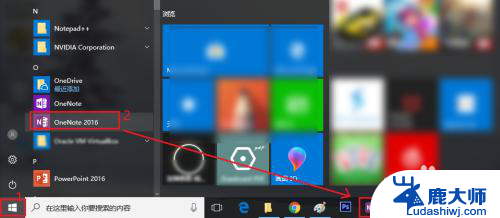
3.方法三、在任务栏空白处右键,选择“工具栏”下的“桌面”。可以添加桌面上的图标都任务栏上。
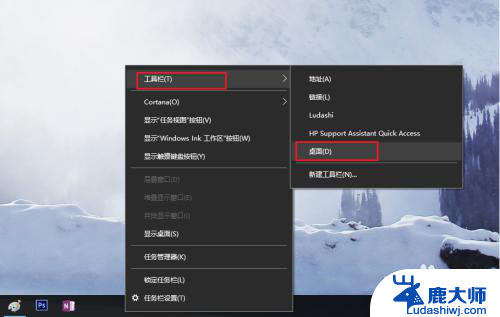
4.看,步骤3之后。桌面上多了个“桌面>>"图标,点击它,可以看到当前用户桌面桌面上的所有图标。
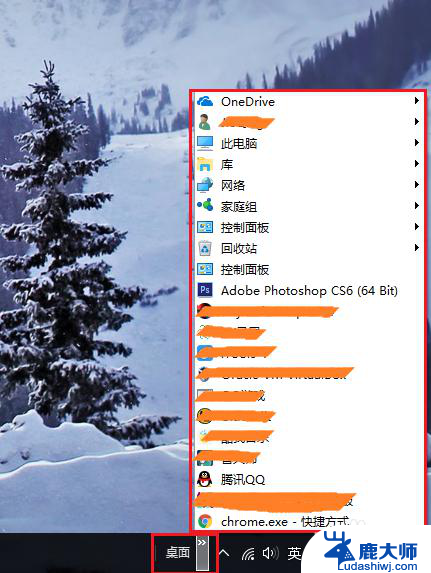
5.如果不想要某个图标,可以在任务栏上点击该图标。右键选择”从任务栏取消固定“。

以上就是任务栏添加桌面图标的所有步骤,如果您遇到相同问题,可以参考本文中的步骤进行修复,希望这对您有所帮助。